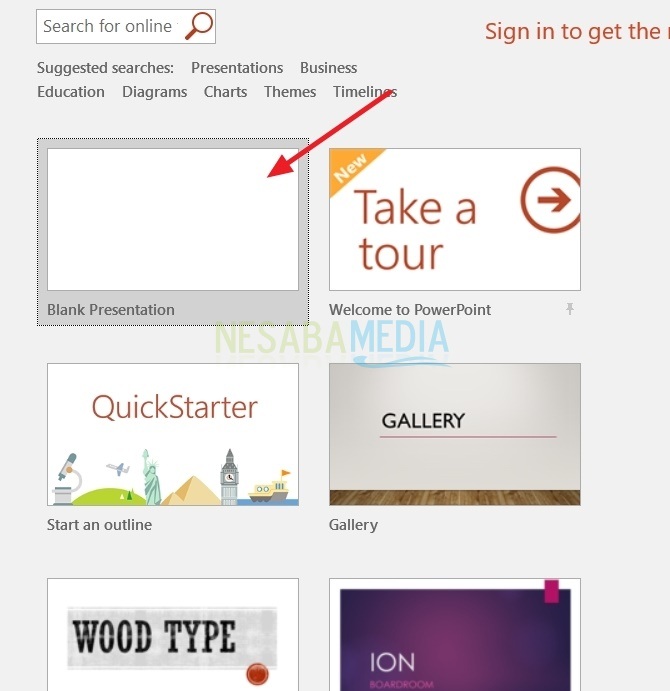Sådan tilføjes PowerPoint-skabeloner for at gøre det mere attraktivt, let og gratis!
En af de ting, du skal være opmærksom påat lave en præsentation er en skabelon. Hvad er en skabelon? En skabelon er en samling af dias, der vedrører layout, temafarve eller stil, der bruges til at udfylde præsentationsmateriale. Med skabelonen behøver brugeren kun at udfylde konturen af præsentationen i det format, der allerede er tilgængeligt i skabelonen.
Microsoft PowerPoint leverer en rækkeskabeloner, der er klar til at blive brugt til at lave præsentationer. Men hvis du keder dig med eksisterende skabeloner, kan du tilføje nye skabeloner til PowerPoint. En måde er, at du kan downloade PowerPoint-skabeloner, der i øjeblikket er tilgængelige på forskellige websteder på internettet. Så hvordan tilføjer du en skabelon til PowerPoint?
Derfor vil jeg i denne artikelforklare dig, hvordan du tilføjer en ny skabelon til PowerPoint. På den måde kan du bruge skabelonen igen uden at skulle oprette skabelonen igen. Følgende er en komplet forklaring af, hvordan man tilføjer en PowerPoint-skabelon.
Sådan tilføjes PowerPoint-skabeloner
Vis et antal interessante lysbilledervisuals hjælper lytteren med at nyde den præsentation, du vil præsentere. En måde at lave attraktive præsentationsbilleder på er at bruge en skabelon, der matcher materialet i præsentationen.
Nogle mennesker har dog ikke tidat oprette din egen PowerPoint-skabelon, fordi du er nødt til at fokusere på at forberede materialet. Nå, denne artikel er perfekt til dem af jer, der ønsker en attraktiv PowerPoint-skabelon, men ikke har tid til at oprette din egen skabelon. Kom nu, se trinnene til at tilføje en PowerPoint-skabelon nedenfor.
Første trin: Download PowerPoint-skabelonen
Du kan tilføje nye skabeloner uden at skullelav det manuelt. Nemlig ved at downloade powerpoint-skabeloner, der er tilgængelige på internettet gratis. Her vil jeg dele tip til, hvordan man downloader powerpoint-skabeloner.
1. Besøg først det websted, der indeholder en gratis PowerPoint-skabelon. En af dem er webstedet dette er, Derefter får du forskellige valg af powepoint-skabelon efter kategori. For eksempel vælger jeg her kategori abstrakt.

2. Vælg derefter den skabelon, du har brug for. Klik på linket i skabelonnavnet. Rul, indtil du finder følgende link. Klik på linket Klik her for at downloade denne PPT-skabelon som på billedet.

3. Vent, indtil skabelonens downloadproces er afsluttet.
Trin to: Føj skabeloner til PowerPoint
1. Åbn PowerPoint-softwaren, der findes på din computer. Gå derefter ind i menuen valgmulighed, vælg Gem, Standard Personlig skabelonplaceringssektion, udfyld navnet på det bibliotek, der angiver, hvor skabelonen skal tilføjes. Klik derefter på ok.

2. Åbn .PPT-filen, som du downloadede tidligere. Gem filen igen, men i et skabelonformat. Klik på menuen Gem som, udfyld navnet på den fil, der skal tilføjes på PowerPoint. Gem filen i PowerPoint Template (POT / POTX) format.

3. Den skabelon, du lige har downloadet, er føjet til PowerPoint. For at genbruge skabelonen kan du gøre det som at vælge den standardskabelon, der er tilgængelig via menuen ny, Vælg fane Tilpasset, viser det biblioteket, hvor skabelonen blev gemt. Vælg menu desktop som på billedet.

4. Og til sidst kan du bruge skabelonen, når du vil.
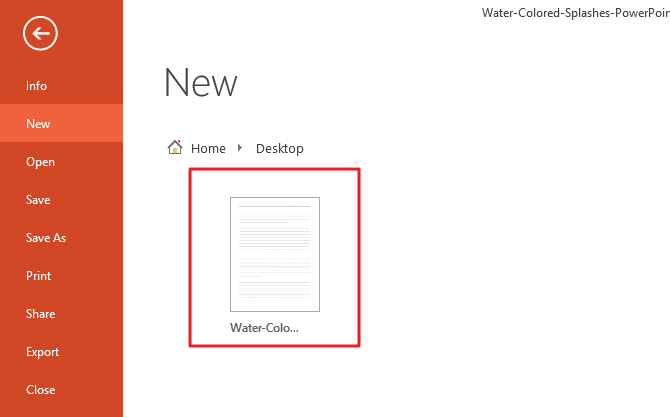
At tiltrække lytteren opmærksomhed, nårlav præsentationer, skabeloner bliver de vigtigste punkter, som du skal være opmærksom på. Brug en skabelon, der matcher præsentationens tema. Der er forskellige standardskabeloner tilgængelige i PowerPoint. Hvis du imidlertid vil bruge en ny skabelon, kan du følge trinnene, der er beskrevet i denne artikel.
Det er sådan, du kan gøre for at tilføje en ny skabelon til PowerPoint. Forhåbentlig kan tutorialen om, hvordan du tilføjer en PowerPoint-skabelon ovenfor, tilføje din indsigt og held og lykke.